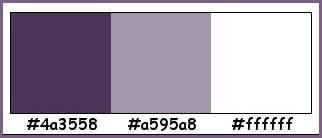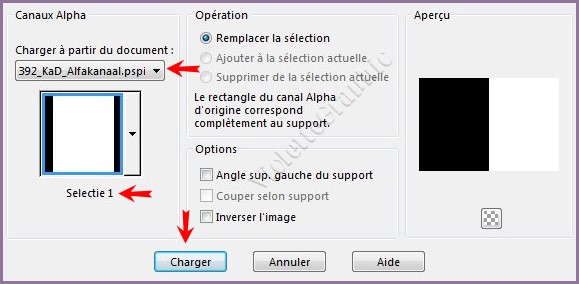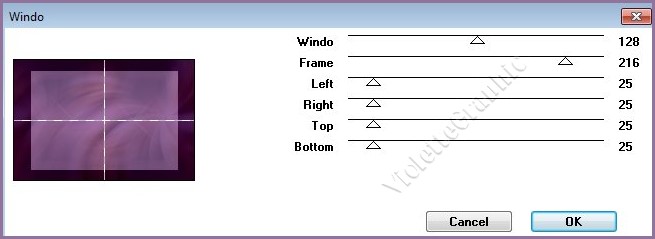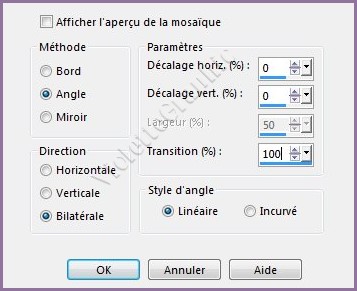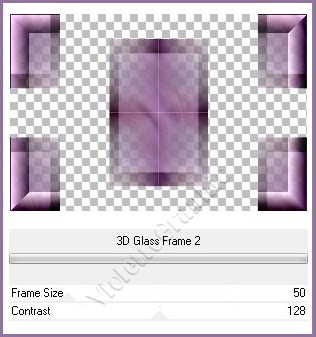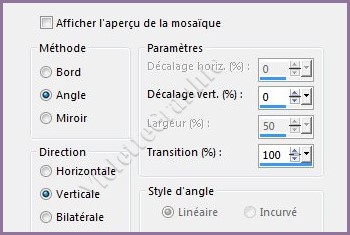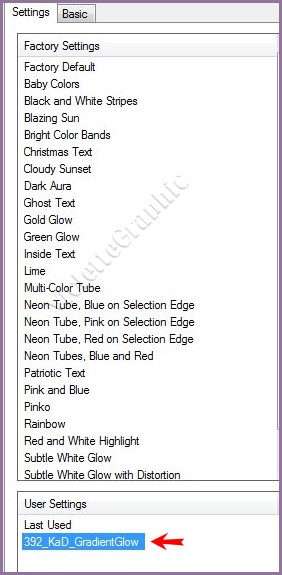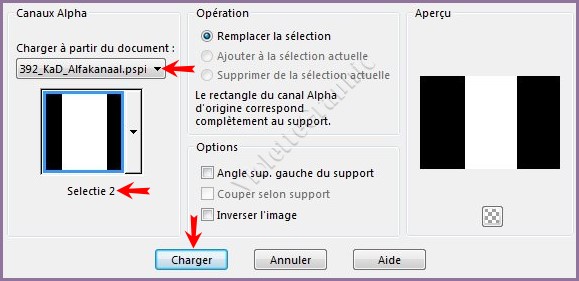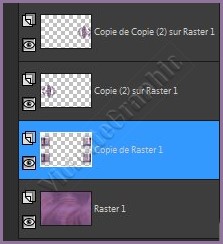|
Les Tutoriels Traduits de Karin avec son aimable autorisation ***
Merci beaucoup à Karin de m'avoir donné l'exclusivité de la traduction française de ses tutoriels*** *** Ces traductions m'appartiennent Il est strictement interdit de les copier ou de les distribuer sur le Net Les tutoriels sont la propriété de leurs auteurs *** 392 - Enjoy vous trouverez l'original de ce tutoriel ICI *** Ce tutoriel a été réalisé dans PSP X8 mais peut être effectué dans les autres versions PSP Ces traductions m'appartiennent Il est strictement interdit de les copier ou de les distribuer sur le Net *** Pour faire ce tutoriel vous aurez besoin : Tubes : KaD_Woman_84 392_KaD_Deco1 392_KaD_Deco2 Sélection : 392_KaD_Alfakanaal.pspimage Masque : Narah_mask_0182 Preset : 392_KaD_GradientGlow *** Filtres : ICI Simple / Pizza Slice Mirror Mock / Window Unlimited 2.0 / Buttons & Frames / 3D Glass Frame 2 Alien Skin/ EyeCandy5 / Impact *** *** Les tubes sont offerts à usage personnel Vous n'avez pas la permission de placer ces tubes sur un autre site sans la permission du créateur ***
*** ** Ouvrir les tubes , les dupliquer et fermer les originauxVous pouvez utiliser vos autres couleurs Pensez à sauvegarder régulièrement votre travail Si vous utilisez d'autres tubes et d'autres couleurs, les modes de fusion et les opacités des calques peuvent varier
**Palette de couleurs:
** Placer en premier-plan la couleur #a595a8 et en arrière-plan la couleur #4a3558*** 1 - Ouvrir le fichier 392_KaD_AlphaKannal.pspimage Fenêtre/Dupliquer **Minimiser l'original **continuer sur la copie
2 - Remplir de couleur #4a3558
3 - Calques/Nouveau calque Sélection/Sélectionner Tout
4 - Activer le tube KaD_Woman_84.png Edition/Copier/Edition/Coller dans la sélection Sélection/Ne rien sélectionner
5 - Effets/Effets d'image/Mosaïque sans jointure réglages suivants:
6 - Réglages/Flou/Flou radial réglages suivants :
Mode de fusion: Recouvrement **Calques/Fusionner le calque du dessous
7 - Calques/Dupliquer Image/Retourner/Renverser horizontalement Image/Retourner/Renverser verticalement Mode de fusion: Ecran Opacité à 50% **Calques/Fusionner le calque du dessous
8 - Calques/Dupliquer Effets/Simple/Pizza Slice Mirror
9 - Effets/Effets de bords/Accentuer
6 - Sélection/Charger/Enregistrer une sélection/charger à partir Canal Alpha Charger la sélection 1
**Appuyer sur la touche "Suppr" Sélection/Ne rien sélectionner
11 - Calques/Dupliquer Image/Miroir/Miroir horizontal **Calques/Fusionner le calque du dessous Mode de fusion: Eclaircir Davantage Opacité à 40%
12 - Réglages/Netteté/Netteté **Calques/Fusionner le calque du dessous
13 - Calques/Dupliquer Effets/Mock/Windo réglages par défaut :
14 - Image/Redimensionner à 50%/décocher " Redimensionner tous les calques" **Image/Rotation libre de 90° à droite
15 - Effets/Effets d'image/Mosaïque sans jointure réglages suivants:
16 - Effets/Unlimited/Buttons and Frames/ 3D Glass Frame 2 réglages suivants:
17 - Effets/Effets d'image/Mosaïque sans jointure réglages suivants:
18 - Effets/Effets de Textures/Textile réglages suivants :
19 - Calques/Dupliquer **Effets/Effets Géométriques/Cercle/Transparent
20 - Effets/Alien Skin Eye Candy 5 /GradientGlow : preset 392_Kad_GradientGlow
21 - Image/Redimensionner à 40%/décocher " Redimensionner tous les calques" 22 - Réglages/Netteté/Netteté 23 - Effets/Effets 3D/Ombre Portée : 10/5/50/5/couleur #4a3558 Effets/Effets d'image/Décalage réglages suivants : Hor.= -320 / Vert.= 0
25 - Calques/Dupliquer Image/Miroir/Miroir horizontal
26 - Activer le calque Copie de calque 1 Sélection/Charger/Enregistrer une sélection/charger à partir Canal Alpha Charger la sélection 2
**Appuyer sur la touche "Suppr" Sélection/Ne rien sélectionner
Résultat:
27 - Activer le calque inférieur Placer la couleur #ffffff en arrière-plan **Calques/Nouveau calque Remplir de couleur arrière-plan
28 - Activer le masque Narah_mask_0182.jpg Calques/Nouveau calque de masque/à partir d'une image/Ajout d'un masque à partir d'une image sélectionner le masque Narah_mask_0182.jpg
**cocher luminance d'origine **Dans la Palette des calques clic droit sur le calque groupe /Fusionner le groupe Opacité à 56%
30 - Calques/Dupliquer Image/Retourner/Renverser verticalement Calques/Fusionner le calque du dessous
31 - Effets/Effets de bords/Accentuer
32 - Image/Ajouter des bordures : 2 pixels couleur #4a3558 **Image/Ajouter des bordures : 3 pixels couleur #a595a8 **Image/Ajouter des bordures : 2 pixels couleur #4a3558 Sélection/Sélectionner Tout **Image/Ajouter des bordures : 30 pixels couleur #ffffff **Image/Ajouter des bordures : 3 pixels couleur #4a3558 **Image/Ajouter des bordures : 45 pixels couleur #ffffff
33 - Effets/Effets 3D/Ombre Portée : 0/0/80/40/couleur #000000
34 - Image/Redimensionner à 900 pixels
35 - Activer le tube KaD_Woman_84 .png Edition/Copier/Edition/Coller comme nouveau calque
35 - Image/Redimensionner à 80%/décocher " Redimensionner tous les calques" Déplacer vers le bas et un peu vers la gauche
36 - Effets/Effets 3D/Ombre Portée : 10/10/50/15/couleur #000000 37 - Réglages/Netteté /masque flou: 2-30 - 2
38 - Activer le tube 392_KaD_Deco1.png Edition/Copier/Edition/Coller comme nouveau calque Il est à sa place Si vous utilisez vos propres couleurs, choisir une couleur plus foncée que celle de votre fond
39 - Activer le tube 392_KaD_Deco2.png Edition/Copier/Edition/Coller comme nouveau calque Il est à sa place Si vous utilisez vos propres couleurs, choisir une couleur plus foncée que celle de votre fond
40 - Placer votre signature 41 - Image/Ajouter des bordures : 1 pixel couleur #4a3558 42 - Placer le copyright de Karin 43 - Exporter en JPEG Optimisé ***
Une autre version:
***
*** Année 2016 ***
|